Cómo arreglar un tema de página dañado en WordPress
Publicado: 2022-10-28Si te encuentras con un tema de página dañado en WordPress, no te preocupes, ¡se puede arreglar! En este artículo, le mostraremos cómo reparar un tema de página corrupto en WordPress, paso a paso. Primero, deberá conectarse a su sitio de WordPress a través de FTP. Una vez que esté conectado, vaya al directorio /wp-content/themes/. Dentro de este directorio, debería ver un directorio para su tema activo. Si no ve su tema activo, es probable que esté dañado. A continuación, descargue una copia nueva de su tema desde su ubicación oficial. Una vez que tenga el archivo ZIP, extráigalo en su computadora. Ahora, suba el directorio del tema extraído al directorio /wp-content/themes/ en su sitio de WordPress. Una vez que se complete la carga, vaya a la página Apariencia> Temas en su área de administración de WordPress. Ahora debería ver el tema en la lista de Temas disponibles. Haga clic en el botón Activar para activar el tema. ¡Eso es todo! El tema de tu página corrupta ahora se ha solucionado.
La apariencia y el estilo de su blog de WordPress están determinados por el tema de WordPress que elija. Si hay un problema con su tema, puede notar que cuando accede a su blog, el diseño está distorsionado o es incorrecto. Los errores de PHP en tu blog pueden ser una indicación de que tu tema no funciona. Hacer una copia de seguridad de los archivos de temas de WordPress es una buena idea porque te permite restaurarlos una vez que los hayas guardado. Puede solucionar problemas de WordPress editando los archivos de tema en su blog. Si no puede programar, debe reinstalar el tema para devolverlo a su estado original. Si la carpeta del tema que está solucionando no se muestra, puede transferirla a otra carpeta en su computadora. Los archivos que desea eliminar deben eliminarse haciendo clic en el botón Eliminar debajo del tema roto.
¿Cómo arreglo un tema de WordPress roto?
Si tiene un tema de WordPress roto, lo mejor que puede hacer es ponerse en contacto con el desarrollador del tema y pedir ayuda. Si no puede comunicarse con el desarrollador, o si el tema ya no es compatible, puede intentar solucionarlo usted mismo. Hay algunas cosas que puede hacer para tratar de arreglar un tema de WordPress dañado: – Intente volver a cargar la página o borrar el caché de su navegador. – Si el problema es con un complemento específico, intente desactivar todos los complementos y luego reactivarlos uno por uno. – Intente cambiar a un tema diferente y luego vuelva a hacerlo. – Si todo lo demás falla, puede intentar editar manualmente los archivos del tema. Sin embargo, este debería ser el último recurso, ya que puede ser fácil cometer más errores que pueden dañar aún más su sitio.
¿Cómo arreglo un sitio de WordPress que está roto? Las causas comunes de las paradas de página que muestran cualquier cosa a mitad de camino incluyen una pantalla blanca de muerte y una página que se apaga. En la mayoría de los casos, el error es causado por un complemento o tema que está desactualizado o se ha actualizado incorrectamente. Si no puede acceder a su backend, inténtelo de nuevo. El resto de este artículo se cubrirá en un momento. Para desactivar sus complementos, deberá desactivarlos manualmente si no puede acceder a su administrador de WordPress. Una pantalla blanca con la opción downforeveryone o justme.com puede impedirle usarla.
Cambie el nombre de su carpeta de complementos y regrese a FTP para encontrar la fuente del problema. En la mayoría de los casos, solo experimentará este error si es residente local. La mayoría de las veces, puede resolver el problema actualizando una página o borrando el caché de su navegador. Esta página es vulnerable porque es insegura. Intentar conectarse a un sitio con https cuando no hay un certificado SSL presente en el servidor o el certificado es incorrecto provoca este error.
¿Es seguro su tema de WordPress?
Si no está seguro de si un tema es seguro, comuníquese con el autor del tema o verifique el estado de seguridad de WordPress.org.
¿Cómo arreglo un sitio de WordPress dañado?
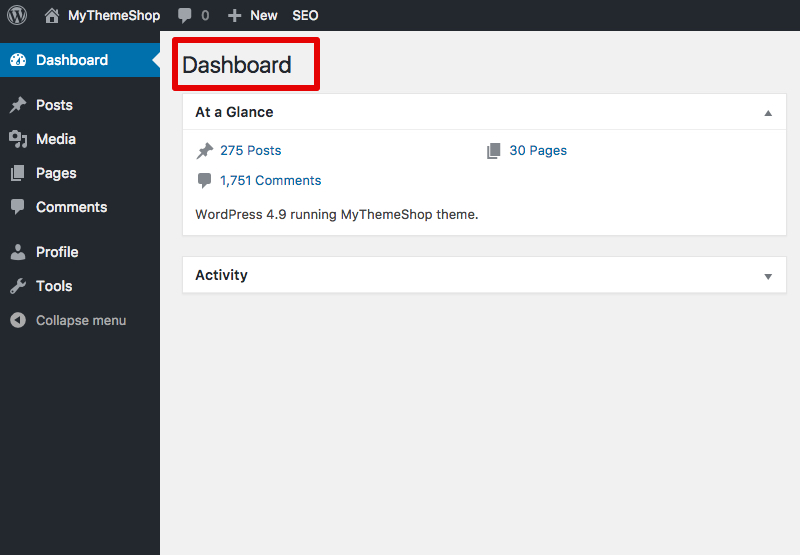
No hay una respuesta única para esta pregunta, ya que la mejor manera de reparar un sitio de WordPress dañado variará según el alcance de la corrupción y la causa del problema. Sin embargo, algunos consejos sobre cómo reparar un sitio de WordPress dañado incluyen la restauración desde una copia de seguridad, la reparación manual de la base de datos y el uso de un complemento de recuperación de WordPress.
Cuando intente acceder a un sitio web mantenido por WordPress, verá una pantalla blanca en blanco que comúnmente se conoce como la pantalla blanca de la muerte. En esta publicación, te mostraré cómo arreglar un sitio web roto ; podría haber una serie de razones para el problema, pero puede averiguar qué lo está causando. El 26 de noviembre de 2020, se lanzó PHP 8, la versión más reciente, que representa solo el 3,3% de todos los sitios web. Deberá aumentar sus límites de memoria PHP en tales casos. El código se puede cambiar editando el archivo WP-config.php. Debe verificar si el sitio web de WordPress está inactivo para usted o para todos los demás. Si su sitio web no funciona de inmediato o si no ve ningún resultado, pruebe down.com o isitdownrightnow.com.
La función WP_DEBUG en WordPress le permite habilitar el modo de depuración en su sitio web. El error puede aparecer después de habilitar el modo, pero esto no está garantizado. Lo único que necesita averiguar es qué causó el problema. Si tiene problemas con un sitio web de WordPress, existen tres métodos para resolverlo. El primer paso es ingresar los detalles de FTP/SFTP. También puede automatizar la transferencia de archivos entre una computadora y un servidor. Verifique los enlaces de su sitio web en busca de enlaces rotos, si tiene alguno.
Un enlace roto es aquel que lo dirige a una página de error 404. Las rupturas de enlaces generalmente son causadas por una redirección colocada incorrectamente, una URL renombrada o una URL agregada incorrecta. Es posible utilizar Ahrefs Backlink Checker o iniciar sesión en su panel de control de WordPress. Redirect es uno de los mejores complementos de WordPress para reparar enlaces rotos. Si desea que aparezca la redirección 301, agregue redirecciones 301 a su archivo htaccess. Se debe instalar una pequeña cantidad de complementos en su sitio web. Cuando se trata de sitios web en vivo, hacer una copia de seguridad de su sitio es fundamental.
Según WordPress, más del 40% de los sitios web están desactualizados. Puede proteger su sitio web del acceso no autorizado manteniéndolo actualizado en WordPress. Cuando tiene un WordPress desactualizado, puede encontrar problemas de compatibilidad con otros complementos, temas, PHP y otro software que pueden evitar que su sitio funcione correctamente. Para obtener más información sobre los complementos, los temas y el código personalizado, consulte un sitio web beta o provisional.

¿Puedo reinstalar un tema de WordPress sin perder contenido?
Cuando un tema tiene problemas como archivos dañados o perdidos, reinstalarlo es una opción. Es aceptable volver a instalar el tema sin perder la configuración o el contenido del tema si no modificó ningún archivo del tema central ni agregó ningún archivo personalizado a la carpeta del tema.
Puede cambiar un tema de WordPress sin perder el contenido de su sitio. El diseño rápido y fácil de usar de BlogVault simplifica la creación de un sitio provisional y la copia de seguridad. Un tema es esencialmente el motor de su sitio web. Esta sección contiene información sobre los encabezados, pies de página, tamaños de página, widgets, etc. del sitio. La distinción entre un creador de páginas y un tema es que el tema es un tipo de texto. Para que WordPress funcione correctamente, debe tener un tema instalado en todas sus páginas. Debido a que hay tantos temas geniales de WordPress, elegir uno puede ser difícil.
La apariencia y el estilo de su sitio web pueden diferir según el tema que elija. Hay cuatro métodos para cambiar un tema de WordPress, pero cada uno es menos efectivo y menos seguro. Si desea probar los cambios en su sitio de formas casi idénticas, debe utilizar un sitio provisional. Se requerirán complementos complementarios para algunos temas. El proceso de arrastrar y soltar de BlogVault simplifica la creación y el uso de un sitio de prueba. Con frecuencia, los ingenieros realizan cambios en los sitios web activos con sitios provisionales. Debe seguir estos pasos para cambiar un tema de WordPress de WP-Admin a WP-WPP.
Antes de realizar cualquier cambio, se recomienda habilitar el modo de mantenimiento para minimizar la interrupción de los visitantes. Con la función Vista previa en vivo, puede realizar cambios en el tema de WordPress en el sitio en vivo. Theme Switcha le permite probar sus temas en la interfaz de su sitio web y al mismo tiempo mostrar el tema activo en la página de inicio del sitio. Los temas también se pueden personalizar con qué usuarios los verán y qué permisos se les asignarán. Puede volver fácilmente a su tema predeterminado si tiene problemas para abrir su sitio web debido a un conflicto de temas. Los archivos zip que contienen su tema pueden cargarse en /themes, luego descomprimirse y cargarse. La base de datos de WordPress también se puede cambiar en el panel de Temas del administrador de WP.
Si hay un solo error tipográfico en la base de datos al actualizar el nombre del tema , su sitio se bloqueará. No deberías cambiar un tema de WordPress a menos que estés muy, muy desesperado. Cuando cambia los temas de WordPress, hay una serie de cosas que debe tener en cuenta. Es fundamental que primero instale un tema de ensayo antes de migrar su sitio web en vivo. También debe intentar resolver estos problemas antes de mover su sitio web en vivo. No es una lista exhaustiva, pero proporciona una idea de los errores que debe buscar. No hay conflictos entre la visualización y el diseño de los temas, y los temas nunca eliminan el contenido de la base de datos. No tienes que perder el contenido de tu tema de WordPress si usas un sitio de prueba para reemplazarlo. Un sitio de prueba es una réplica en vivo de su sitio que puede usar como campo de prueba para cualquier cambio que pueda realizar.
Cosas que debe hacer antes de cambiar los temas de WordPress
Antes de cambiar de un tema existente a otro, es posible que desee considerar nuestra lista de verificación de todo lo que debe hacer antes de realizar un cambio.
El tema de WordPress no se muestra correctamente
Si tiene problemas para que su tema de WordPress se muestre correctamente, hay algunas cosas que puede probar. Primero, asegúrese de haber instalado el tema correctamente. A continuación, compruebe si el tema es compatible con su versión de WordPress. Si no es así, es posible que deba actualizar WordPress. Finalmente, si todo lo demás falla, puede intentar ponerse en contacto con el autor del tema para obtener ayuda.
La mayoría de los desarrolladores de temas de WordPress ofrecen un sitio de demostración para que los clientes potenciales prueben antes de comprar el tema. Los sitios de demostración suelen ser deshonestos en el peor de los casos. Antes de invertir un centavo, debe examinar las calificaciones del tema y el foro de soporte. Los temas vienen en una variedad de formas y tamaños, desde marcos discretos hasta diseños completos con poca flexibilidad. Asegúrese de que la documentación que acompaña a cada tipo de tema esté actualizada. Si no tiene tiempo o paciencia para aprender a configurar correctamente un tema de WordPress, puede contratar a un profesional de WordPress.
Los problemas de almacenamiento en caché pueden hacer que los cambios de WordPress no se muestren
Es común que los cambios de WordPress que no aparecen en su sitio se deban a un problema con el almacenamiento en caché (almacenamiento en caché del navegador, almacenamiento en caché de páginas o almacenamiento en caché de CDN). Para resolver estos problemas, borre el caché que los está causando, asegurándose de que usted y sus visitantes estén al tanto de la versión más reciente de su sitio.
Cuando un sitio de WordPress recién instalado casi no tiene contenido, incluso los mejores temas parecerán aburridos en comparación con el sitio de demostración, que está lleno de fotos y texto. Como los mejores desarrolladores, ponen a disposición de los usuarios contenido de muestra, como los que se encuentran en los sitios de demostración.
No debe haber contenido proporcionado por el tema; se supone que le da estilo a cualquier contenido que esté en la base de datos, pero no proporciona ningún contenido en sí mismo. La captura de pantalla de un tema de WordPress se modifica con frecuencia según su autor.
Tema de reinstalación de WordPress
Si necesita reinstalar su tema de WordPress, puede hacerlo yendo a la página Apariencia > Temas en su panel de administración de WordPress. En esta página, verá una lista de todos los temas que están instalados en su sitio. Para reinstalar un tema, simplemente haga clic en el nombre del tema y luego haga clic en el botón Instalar.
Este artículo lo guía a través del proceso de reinstalación de un tema de WordPress. Solo funcionará si su servidor tiene una copia nueva de Divi instalada. El número de versión en este archivo se puede cambiar editándolo:. Cambia el idioma por 4.0.6 a 4.5, por ejemplo. Para reinstalar Appearance, busque la versión más reciente.
Cómo volver a un tema antiguo de WordPress
Si desea reinstalar su tema de WordPress sin reinstalarlo, tiene algunas opciones. Es posible que pueda encontrar el tema que desea en WordPress.org. Si tiene el archivo guardado en su computadora, puede cargarlo en su sitio de WordPress usando el complemento WordPressuploader. Puede usar ThemeLTD.com u otro sitio para buscar temas si no puede encontrarlos en WordPress.org. Si aún tiene problemas para encontrar el tema que desea, puede usar un creador de temas personalizado como WP Creative.
